Држите своје партиције безбедно скривене помоћу ових једноставних корака
- Партиције су потребне за инсталирање софтвера, покретање апликација и организовање датотека, стога је потребно поделити чврсти диск на различите партиције.
- Када имате своје партиције, можете изабрати да сакријете неке од њих како бисте заштитили своје датотеке и у овом чланку ћемо вам показати различите начине да то урадите.

ИксИНСТАЛИРАЈТЕ КЛИКОМ НА ДАТОТЕКУ ЗА ПРЕУЗИМАЊЕ
Овај алат поправља уобичајене рачунарске грешке заменом проблематичних системских датотека почетним радним верзијама. Такође вас држи подаље од системских грешака, БСоД-а и поправља штете проузроковане малвером и вирусима. Решите проблеме са рачунаром и уклоните штету од вируса сада у 3 једноставна корака:
- Преузмите и инсталирајте Фортецт на вашем рачунару.
- Покрените алат и Започните скенирање да бисте пронашли покварене датотеке које узрокују проблеме.
- Кликните десним тастером миша на Започните поправку да бисте решили проблеме који утичу на безбедност и перформансе вашег рачунара.
- Фортецт је преузео 0 читаоци овог месеца.
Виндовс је оперативни систем заснован на партицијама који вам то омогућава подесите више партиција на рачунару. Свака од ових партиција се користи за складиштење података и програма, тако да се могу прилагодити вашим потребама.
Други начин да користите ове партиције је да их сакријете да бисте одржали своју приватност или боље организовали своје датотеке. У овом чланку истражујемо како да сачувате своје партиције диска од знатижељних очију.
Виндовс оперативни систем је био популаран избор од његовог објављивања. Једна од најважнијих карактеристика Виндовс-а је партиционисање. Можете креирати више партиција на вашем диску за различите сврхе као што су складиштење података, инсталација софтвера итд.
Иако партиционисање диска није ново, многи корисници још увек не знају степен употребљивости када је у питању брисање, преименовање или чак скривање ових партиција.
Дакле, да, можете сакрити партицију. Скривена партиција се не појављује у Виндовс Екплорер-у и не може јој приступити ниједан програм или алат. Партиција је и даље ту, али није видљива и доступна кориснику.
Зашто морам да сакријем партицију?
Сада када знате да можете сакрити своје партиције, поставља се питање: Зашто бисте морали да сакријете ове партиције? Постоји много разлога зашто бисте можда желели да сакријете партицију у Виндовс-у. Неки од ових разлога укључују:
- Заштита података – Најочигледнији разлог зашто људи сакривају партиције је спречавање неовлашћених корисника да приступе садржају вашег чврстог диска.
- Побољшајте време учитавања – Процес учитавања апликација зависи од тога колико простора свака датотека заузима. Такође, ако Виндовс Екплорер је спор, ово може решити проблем.
- Држите малвер ван свог рачунара – Злонамерни софтвер има тенденцију да се брзо шири када дође на машину, тако да скривање партиције може спречити даље ширење малвера.
- Резервишите системске датотеке – Тхе систем резервисана партиција у Виндовс 11 углавном садржи важне датотеке оперативног система. Можете сакрити своју партицију како бисте спречили да се овај диск пребрзо напуни јер би то могло да изазове проблеме са рачунаром.
- Организација – Ову функцију можете користити за креирање засебних докумената или апликација које може да користи више корисника одједном, а да не утичу једни на друге.
Како да сакријем партицију у Виндовс-у?
1. Користите софтвер за управљање партицијама
Стручни савет:
СПОНЗОРИСАНИ
Неке проблеме са рачунаром је тешко решити, посебно када су у питању недостајуће или оштећене системске датотеке и спремишта вашег Виндовс-а.
Обавезно користите наменски алат, као што је Фортецт, који ће скенирати и заменити ваше покварене датотеке њиховим свежим верзијама из свог спремишта.
Најлакши начин да сакријете партицију је да користите софтвер за управљање партицијама. Ови алати ће вам омогућити да обришете, креирате и форматирате партиције на вашем чврстом диску. Такође вам омогућава да промените величину постојећих партиција.
Ако тражите поуздан програм који ће обавити посао за вас, препоручујемо АОМЕИ Партитион Ассистант Профессионал.

АОМЕИ Партитион Ассистант Профессионал
Софтвер помоћник за партиције богат функцијама за дом и канцеларију са аутоматизованим операцијама диска.
2. Користите управљање дисковима
- Кликните десним тастером миша на Старт Мену икону и изаберите Управљање диска.

- Затим кликните десним тастером миша на диск који желите да сакријете и изаберите Промените слово диска и путање.

- У искачућем прозору који се појави кликните на диск и притисните Уклони.

3. Користите смернице групе
- Погоди Виндовс + Р тастере за отварање Трцати команда.
- Тип гпедит.мсц и притисните Ентер да отворите Гроуп Полици.

- Идите до следеће локације:
Корисничка конфигурација/Административни шаблони/Виндовс компоненте/Истраживач датотека - Иди на Стандард картицу и двапут кликните на Сакријте ове наведене диск јединице у Ми Цомпутер.

- У прозору који се појави, проверите Омогућено кутију, изаберите Ограничити Кссамо возити замењујући Икс са словом диск јединице испод којег желите да се сакријете Опције, и притисните Применити онда У реду.

- Да бисте открили, изаберите Немојте ограничавати дискове опција.

- Сада затворите уређивач смерница групе и проверите да ли је партиција скривена.
- Отказивање претплате на Мицрософт Вива не ради: присилите га у 4 корака
- Тројанац/вин32.цасдет Рфн у Виндовс 11
- ДистрибутедЦОМ 10005 Грешка: Шта је и како је поправити
4. Користите команду Дискпарт
- Погоди Виндовс кључ, тип Дискпарт у траци за претрагу и кликните Покрени као администратор.
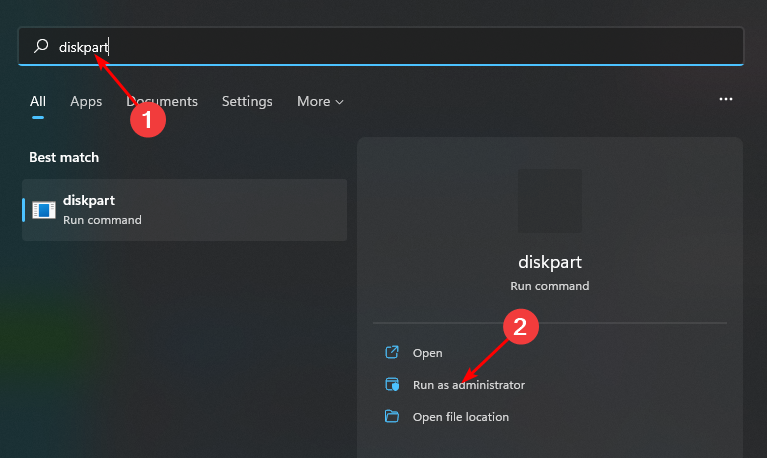
- Унесите следећу команду да бисте навели број партиција диск јединице:
обим листе
- Затим укуцајте изаберите јачину звука И замењујући И одговарајућим бројем партиције коју желите да сакријете.

- Сада укуцајте уклонити слово Кс замењујући Кс одговарајућим словом Волуме диск партиција у 3 горе.

- Да бисте открили диск у оперативном систему Виндовс 11, пратите кораке 3 до 4, али га замените уклонити са доделити када желите да прикажете диск.
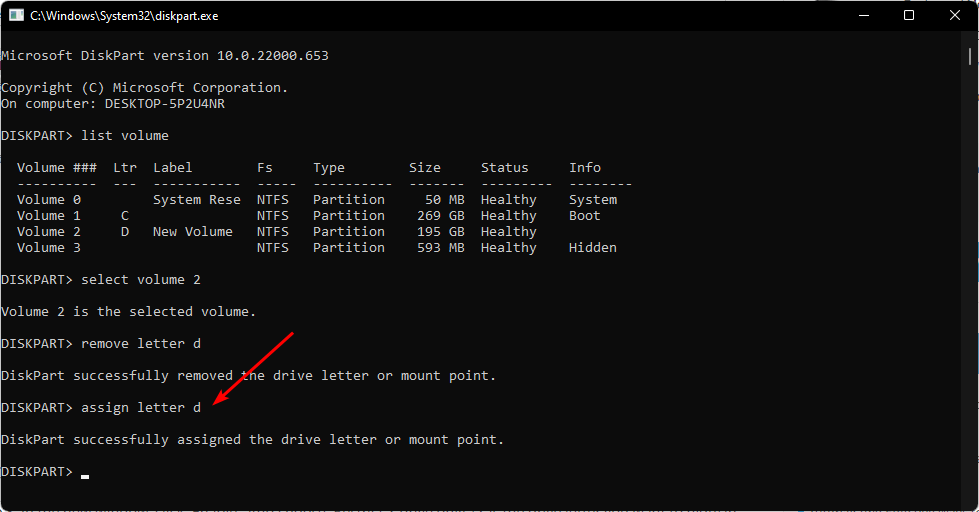
Како да ограничим приступ диску у оперативном систему Виндовс 11?
Ако не желите да сакријете своје партиције и уместо тога желите да ограничите приступ, следите доле наведене кораке:
- Погоди Виндовс + Е кључеве за отварање Филе Екплорер.
- Кликните десним тастером миша на диск који желите да ограничите и изаберите Својства.

- Идите до Безбедност таб и поред То промените дозволе, кликните на Уреди, и притисните Уредити дугме.
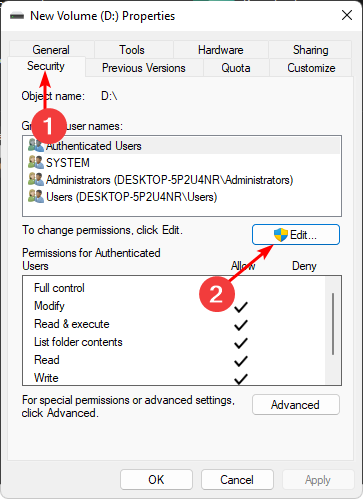
- Затим кликните Додати или Уклони да наведете кориснике којима желите да одобрите приступ. Такође, испод можете да измените дозволе које сваки корисник има тако што ћете проверити Дозволи и негирати кутије по вашој жељи.

То је све што смо имали у вези са скривањем ваших партиција у оперативном систему Виндовс 11. Можда ћете бити заинтересовани и за како да компримујете свој диск посебно ако вам понестаје простора.
Ако желите да оптимизујете свој рачунар, наћи ћете алати за управљање дисковима посебно је корисно, посебно ако често бришете и креирате партиције.
Јавите нам који метод вам је лакши да сакријете своје партиције у одељку за коментаре испод.
И даље имате проблема?
СПОНЗОРИСАНИ
Ако горњи предлози нису решили ваш проблем, ваш рачунар може имати озбиљније проблеме са Виндовс-ом. Предлажемо да изаберете решење све у једном, као што је Фортецт да ефикасно решите проблеме. Након инсталације, само кликните на Прикажи и поправи дугме, а затим притисните Започните поправку.
![Како избрисати партицију на Виндовс 11 [Брзи начини]](/f/c34d52a6f3fff1a7b7df4c3eba4d2dbe.png?width=300&height=460)
![Како померити прозор који је ван екрана [Форце Ит]](/f/9a3423d37c65e9f475a759e56f640eaa.png?width=300&height=460)
